Como Recuperar Mensajes De Texto De Un Iphone – En el mundo digital actual, los mensajes de texto se han convertido en una forma esencial de comunicación. Sin embargo, perder estos mensajes valiosos puede ser un acontecimiento desgarrador. Si te encuentras en esta situación, no te desesperes. Esta guía completa te proporcionará información detallada sobre cómo recuperar mensajes de texto eliminados de tu iPhone, utilizando una variedad de métodos eficaces.
Desde la restauración desde copias de seguridad hasta el uso de herramientas de terceros, exploraremos todas las opciones disponibles para ayudarte a recuperar tus mensajes perdidos.
A lo largo de esta guía, te guiaremos a través de instrucciones paso a paso, consejos útiles y precauciones esenciales para evitar futuras pérdidas de mensajes. Tanto si eres un usuario experimentado de iPhone como si acabas de empezar, encontrarás soluciones prácticas y fiables para recuperar tus preciados mensajes de texto.
Métodos de Recuperación de Mensajes de Texto

Si ha perdido o eliminado accidentalmente mensajes de texto importantes en su iPhone, no se preocupe. Hay varios métodos que puede utilizar para recuperarlos. En esta guía, explicaremos los diferentes métodos de recuperación de mensajes de texto y proporcionaremos instrucciones paso a paso para cada uno.
Desde la copia de seguridad de iCloud
Si ha habilitado la copia de seguridad de iCloud, puede restaurar sus mensajes de texto desde la copia de seguridad más reciente. Aquí están los pasos:
- En su iPhone, vaya a “Ajustes” > “General” > “Restablecer”.
- Toque “Borrar todo el contenido y la configuración”.
- Cuando se le solicite, ingrese su contraseña de Apple ID.
- Toque “Borrar iPhone”.
- Después de que se borre su iPhone, se reiniciará y comenzará el proceso de configuración.
- Cuando llegue a la pantalla “Aplicaciones y datos”, seleccione “Restaurar desde copia de seguridad de iCloud”.
- Inicie sesión en su cuenta de iCloud e ingrese su contraseña.
- Seleccione la copia de seguridad más reciente que contenga los mensajes de texto que desea recuperar.
- Toque “Restaurar”.
Desde la copia de seguridad de iTunes
Si ha realizado una copia de seguridad de su iPhone en iTunes, puede restaurar sus mensajes de texto desde la copia de seguridad. Aquí están los pasos:
- Conecte su iPhone a su computadora.
- Abra iTunes en su computadora.
- Seleccione su iPhone en la barra lateral izquierda.
- Haga clic en la pestaña “Resumen”.
- En la sección “Copias de seguridad”, haga clic en el botón “Restaurar copia de seguridad”.
- Seleccione la copia de seguridad más reciente que contenga los mensajes de texto que desea recuperar.
- Haga clic en “Restaurar”.
Mediante software de recuperación de datos de terceros
Si no tiene una copia de seguridad de iCloud o iTunes, aún puede recuperar sus mensajes de texto utilizando un software de recuperación de datos de terceros. Hay muchos programas diferentes disponibles, pero recomendamos usar Dr.Fone para iOS. Aquí están los pasos:
- Descargue e instale Dr.Fone para iOS en su computadora.
- Conecte su iPhone a su computadora.
- Inicie Dr.Fone para iOS y seleccione la opción “Recuperar”.
- Seleccione “Recuperar datos de iOS”.
- Seleccione los tipos de archivos que desea recuperar, incluidos los mensajes de texto.
- Haga clic en el botón “Iniciar escaneo”.
- Después de que se complete el escaneo, seleccione los mensajes de texto que desea recuperar y haga clic en el botón “Recuperar”.
Recuperación desde Copias de Seguridad: Como Recuperar Mensajes De Texto De Un Iphone

Las copias de seguridad de iCloud e iTunes son una forma conveniente de almacenar y restaurar tus mensajes de texto. Estas copias de seguridad incluyen tus mensajes, archivos adjuntos y otra información importante.
Recuperación de Copias de Seguridad de iCloud
- Asegúrate de que tu iPhone esté conectado a una red Wi-Fi.
- Ve a “Ajustes” > “Tu nombre” > “iCloud” > “Copia de Seguridad de iCloud”.
- Comprueba que “Copia de Seguridad de iCloud” esté activada.
- Ve a “Restaurar Copia de Seguridad”.
- Selecciona la copia de seguridad más reciente que contenga tus mensajes.
- Toca “Restaurar”.
Recuperación de Copias de Seguridad de iTunes
- Conecta tu iPhone a tu ordenador con un cable USB.
- Abre iTunes.
- Selecciona tu iPhone en la barra lateral izquierda.
- Haz clic en la pestaña “Resumen”.
- En la sección “Copias de Seguridad”, haz clic en “Restaurar Copia de Seguridad”.
- Selecciona la copia de seguridad más reciente que contenga tus mensajes.
- Haz clic en “Restaurar”.
Restauración de una Copia de Seguridad en un Nuevo iPhone
- Enciende tu nuevo iPhone.
- Sigue las instrucciones en pantalla para configurar tu dispositivo.
- Cuando se te pida, selecciona “Restaurar desde una Copia de Seguridad de iCloud” o “Restaurar desde una Copia de Seguridad de iTunes”.
- Inicia sesión en tu cuenta de iCloud o iTunes.
- Selecciona la copia de seguridad más reciente que contenga tus mensajes.
- Toca “Restaurar”.
Ten en cuenta que restaurar una copia de seguridad sobrescribirá los datos actuales de tu iPhone. Por lo tanto, asegúrate de tener una copia de seguridad actualizada antes de restaurar.
Herramientas de Recuperación de Terceros
Además de los métodos de recuperación mencionados anteriormente, también existen herramientas de software de terceros diseñadas específicamente para recuperar mensajes de texto eliminados.
Estas herramientas utilizan algoritmos avanzados para escanear la memoria del dispositivo y localizar los mensajes eliminados que aún pueden ser recuperables.
Características y Ventajas, Como Recuperar Mensajes De Texto De Un Iphone
Las diferentes herramientas de recuperación de terceros ofrecen una gama de características y ventajas, que incluyen:
- Compatibilidad con varios dispositivos:Las mejores herramientas son compatibles con una amplia gama de dispositivos iPhone, incluidos los últimos modelos.
- Escaneo profundo:Estas herramientas realizan un escaneo profundo del dispositivo para localizar mensajes eliminados, incluso aquellos que han sido sobrescritos.
- Recuperación selectiva:La mayoría de las herramientas permiten a los usuarios seleccionar y recuperar mensajes específicos, en lugar de tener que recuperar todos los mensajes a la vez.
- Interfaz fácil de usar:Las herramientas están diseñadas para ser fáciles de usar, incluso para usuarios sin experiencia técnica.
Uso de Trucos Ocultos
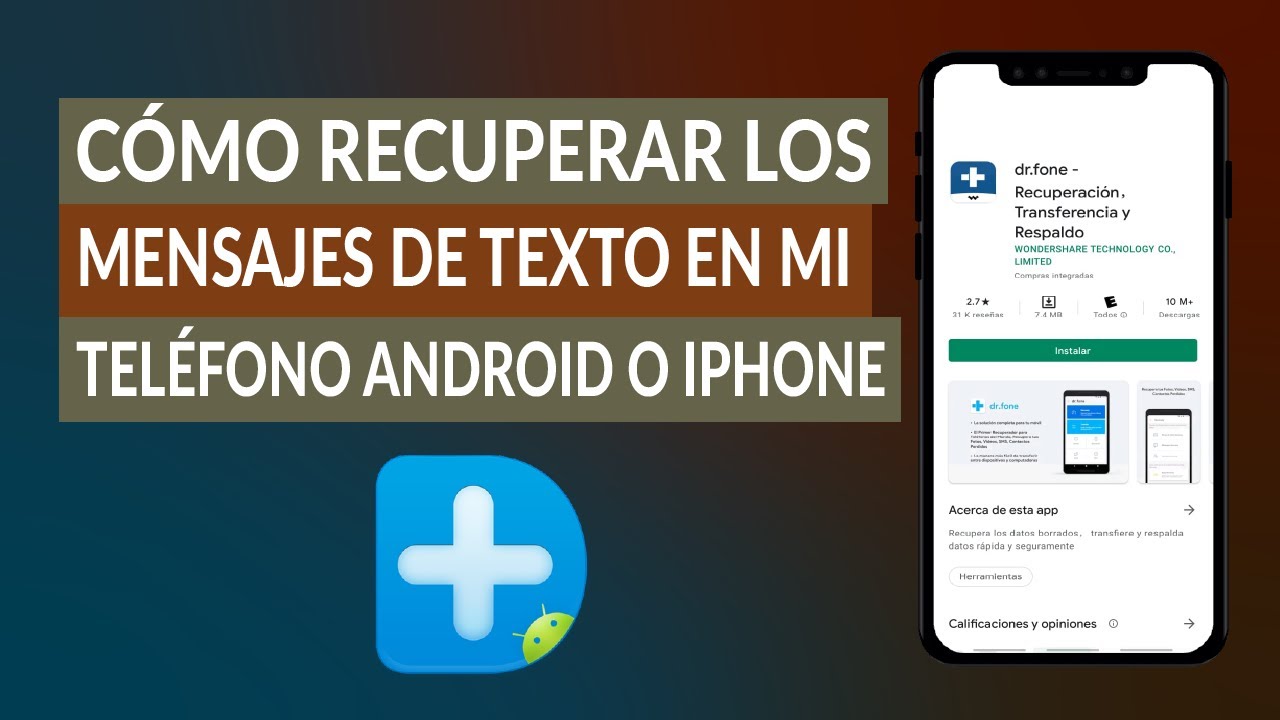
Existen trucos y consejos ocultos que pueden ayudar a recuperar mensajes de texto perdidos. Estos trucos aprovechan funciones poco conocidas del sistema operativo iOS o características ocultas dentro de las aplicaciones de mensajería.
Búsqueda en Spotlight
Spotlight es una función de búsqueda integrada en iOS que puede ayudar a localizar mensajes de texto perdidos. Al escribir palabras clave o frases relevantes en la barra de búsqueda de Spotlight, se mostrarán los mensajes que coincidan con esos términos.
Esto puede ser útil para encontrar mensajes antiguos que contienen información específica.
Recuperación desde Archivos Eliminados Recientemente
La aplicación Mensajes en iOS tiene una carpeta “Eliminados Recientemente” que almacena los mensajes eliminados durante 30 días. Si se eliminó un mensaje por error, se puede recuperar desde esta carpeta. Para acceder a la carpeta “Eliminados Recientemente”, abre la aplicación Mensajes y toca “Editar” en la esquina superior izquierda.
Luego, selecciona “Mostrar eliminados recientemente” en el menú desplegable.
Mensajes Enlazados
iCloud vincula los mensajes entre todos los dispositivos Apple asociados con la misma cuenta de iCloud. Si un mensaje se elimina de un dispositivo, aún puede estar disponible en otro dispositivo vinculado. Para verificar si un mensaje está disponible en otro dispositivo, inicia sesión en la cuenta de iCloud en ese dispositivo y abre la aplicación Mensajes.
Prevención de Pérdida de Mensajes

Para evitar la pérdida de mensajes de texto en el futuro, es esencial adoptar medidas preventivas.
Una estrategia crucial es habilitar las funciones de copia de seguridad. Esto garantiza que tus mensajes se guarden de forma segura en un lugar remoto, como iCloud o iTunes.
Copias de Seguridad
- Activa la copia de seguridad automática de iCloud en Ajustes > Tu nombre > iCloud > Copia en iCloud.
- Realiza copias de seguridad manuales a través de iTunes conectando tu iPhone a tu computadora y seleccionando “Realizar copia de seguridad ahora” en la pestaña Resumen.
Otras Medidas de Precaución
- Utiliza una aplicación de administración de mensajes que permita realizar copias de seguridad y restaurar mensajes.
- Evita borrar mensajes importantes de forma permanente. En su lugar, archívalos o muévelos a una carpeta diferente.
- Considera utilizar un servicio de almacenamiento en la nube para almacenar mensajes importantes como archivos de texto.
Recuperar mensajes de texto eliminados de un iPhone puede ser un proceso desafiante, pero con la información y los métodos proporcionados en esta guía, puedes aumentar significativamente tus posibilidades de éxito. Recuerda realizar copias de seguridad periódicas, utilizar herramientas de recuperación de confianza y seguir las prácticas recomendadas para minimizar el riesgo de pérdida de datos en el futuro.
Al seguir los pasos descritos en este artículo, podrás restaurar tus mensajes perdidos y recuperar la tranquilidad sabiendo que tus comunicaciones valiosas están seguras.





